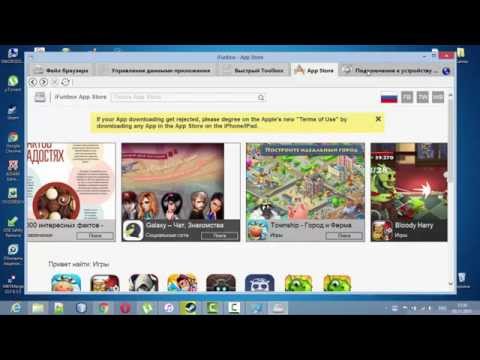Bu wikiHow sizga iPhone -ning "Eslatmalar" ilovasiga elektron pochta qayd yozuvini qanday ulashni o'rgatadi, shuning uchun sizga elektron pochta qayd yozuvingizdagi xabarlarga javob berish kabi vazifalar haqida eslatib turiladi.
Qadamlar

Qadam 1. iPhone sozlamalarini oching
Bu kulrang piktogramma, u vitesni o'z ichiga oladi va asosiy ekranda joylashgan.

Qadam 2. Pastga siljiting va Eslatmalar ga teging
Bu beshinchi bo'limda.

Qadam 3. ga teging Hisoblar
Bu menyuda birinchi variant.

Qadam 4. ga teging Hisob qo'shish
U birinchi bo'limning pastki qismida joylashgan.

Qadam 5. Hisob turini tanlang
Bir nechta variantlar ro'yxati keltirilgan, jumladan "Yahoo!" va Outlook.
Boshqa turdagi hisob ma'lumotlarini kiritish uchun "Boshqa" ni bosing

Qadam 6. E -pochta manzilingizni va parolingizni kiriting
Siz kirayotgan hisob turi uchun hisobga olish ma'lumotlaridan foydalaning.
Eslatmalar siz bog'lamoqchi bo'lgan elektron pochta hisobiga kirishga ruxsat so'raganlar kabi, qo'shimcha ekrandagi ko'rsatmalarga amal qiling

Qadam 7. "Eslatmalar" yonidagi tugmani On holatiga o'tkazing
U yashil rangga aylanadi.

Qadam 8. Saqlash -ga teging
U ekranning o'ng yuqori burchagida joylashgan. Endi siz elektron pochta hisob qaydnomangizdan Eslatmalar ilovasiga vazifalarni qo'shishingiz mumkin, bu sizga o'zingizni elektron pochtaga javob berish kabi narsalarni eslatadi.